
ロリポップサーバーにて、サイトを無料SSLに適用させる手順を説明していきます。
SSLとは・・・
簡単に説明すると、データを暗号化して送受信する仕組みの事です。
SSL化したサイトのURLは「https」で始まります。
最近ではサイトをSSL化している事が常識となりつつあり、サイトの安全性をアピールするだけでなく、Google検索エンジンからの評価にも繋がります。
ロリポップなら無料でSSL化が可能なので、必ず適用させておいてください。
ロリポップ 独自ドメイン無料SSL化の手順
まずは、ロリポップ!
![]() のサイトにログインして、ユーザー専用ページを開きます。
のサイトにログインして、ユーザー専用ページを開きます。
トップページのサイドバーから
「セキュリティ」→「独自SSL証明書導入」をクリック
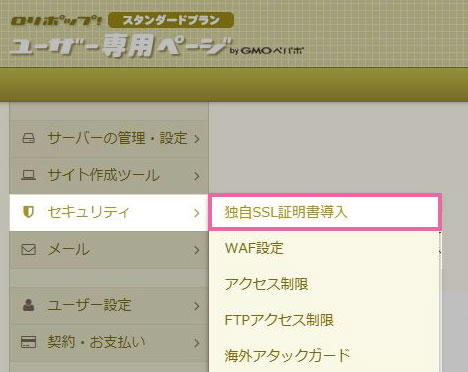
ロリポップでは、2通りのSSL化があります。
- 独自SSL(無料)・・・無料のSSL化
- 独自SSL(PRO)・・・有料のSSL化(個人情報を扱うサイトにおすすめ)
今回は、以下の無料のSSL化を設定していきます。
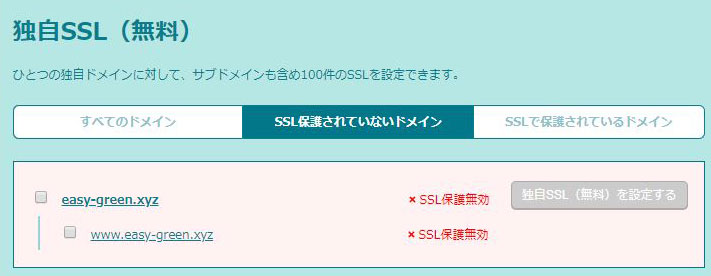
- ① SSL化の対象ドメインにチェック
- ② 「独自SSL(無料)を設定する」ボタンをクリック
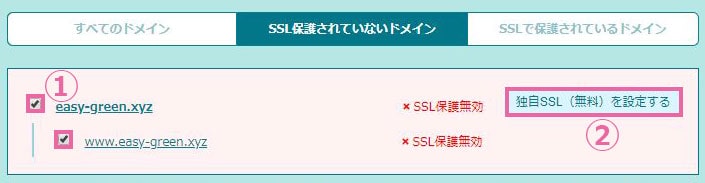
以下の画像のようなエラーが出る場合があります。
原因は以下のいずれかです。
- ドメインにロリポップのDNSが設定されていない
- ドメインにロリポップのDNSを設定したが、まだ反映されていない
- ドメインに利用制限がかかっている
- ドメインの有効期限が切れている
DNS設定してから反映されるまでに、数時間かかる場合があります。
ある程度の時間を置いてから再度チャレンジするとエラーが出なくなります。
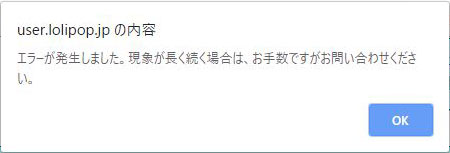
正常に処理が進むと、以下のような画面になります。
ドメインに対して「SSL設定作業中」との表示。
この状態で、ある程度の時間を置いてから画面をリフレッシュ(キーボードのF5キーを押下)してみてください。
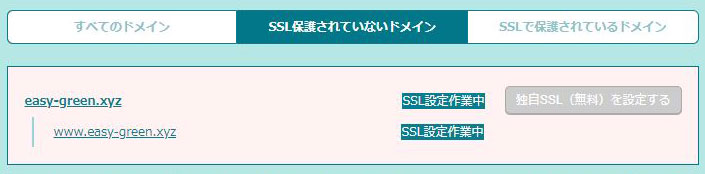
画面をリフレッシュすると、
「すべてのドメイン」タブに切り替わって「SSL保護有効」の文字が表示されるはずです。
これで無料SSL化は完了です。
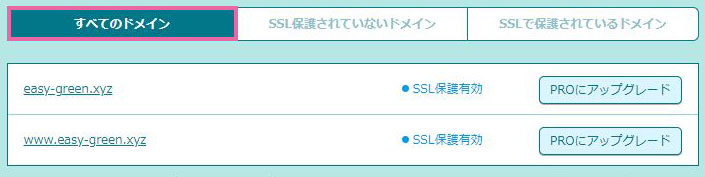
最後に「https」のアドレスでサイトが表示される事を確認しておいてください。
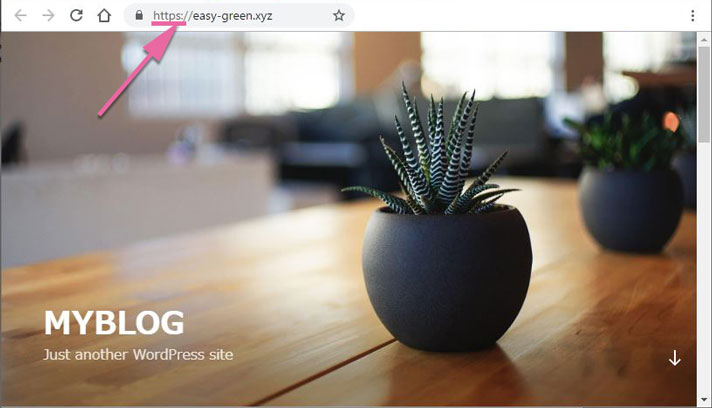
以上になります。お疲れさまでした。
スポンサーリンク |
|
|
|
|








